Besoin d'un outil pour couper et couper rapidement sans pertefichiers vidéo ou audio sur Linux? Découvrez LosslessCut. Il s’agit d’un outil de découpage vidéo / audio à base d’électrons qui peut traiter autant de séquences vidéo ou de fichiers audio sans perte que vous pouvez en produire. Voici comment installer LosslessCut sur Linux.
Remarque: LosslessCut fonctionne également sur Mac et Windows. Pour plus d'informations sur ces versions de l'application, cliquez sur ce lien ici.
Installer LosslessCut stable
LosslessCut n’est pas un programme traditionnel, et ledéveloppeur n'a publié aucun package DEB ou RPM, ni même une AppImage à utiliser par les utilisateurs. Comme il n’existe aucun package Linux à télécharger, nous devons utiliser le fichier binaire générique de la page GitHub du projet pour exécuter l’application.
Pour vous procurer la dernière version binaire Linux pour LosslessCut, ouvrez une fenêtre de terminal en appuyant sur Ctrl + Alt + T ou Ctrl + Maj + T sur le clavier. Ensuite, utilisez le wget commande de téléchargement pour récupérer l’archive des versions directement à partir d’Internet.
Remarque: LosslessCut ne prend pas en charge la version 32 bits. Si vous avez besoin de 32 bits, essayez plutôt de construire le programme à partir du source.
cd ~/Downloads && wget https://github.com/mifi/lossless-cut/releases/download/v2.4.0/LosslessCut-linux-x64.zip
Après le wget la fin du processus de téléchargement de l'archive binaire LosslessCut Linux, vous devez installer le décompresser outil sur votre ordinateur afin que vous puissiez extraire le contenu du fichier. À installer décompresser, suivez les instructions de ligne de commande ci-dessous correspondant au système d’exploitation utilisé.
Ubuntu
Sous Ubuntu, Unzip peut être rapidement installé avec le Apte commander.
sudo apt install unzip
Debian
Ceux sous Linux Debian peuvent facilement configurer Unzip avec le Apt-get commander.
sudo apt-get install unzip
Arch Linux
Les utilisateurs d’Arch Linux peuvent mettre la main sur l’outil Unzip avec le Pac-Man commander.
sudo pacman -S unzip
Feutre
Vous utilisez Fedora Linux? Installez l’application Unzip avec le Dnf commander.
sudo dnf install unzip
OpenSUSE
Sous OpenSUSE Linux, l’application Unzip peut être installée avec le Zypper commander.
sudo zypper install unzip
Avec l'application Unzip configurée sur votre PC Linux, le fichier archive LosslessCut peut être entièrement extrait à l'aide des commandes ci-dessous.
Tout d'abord, accédez au répertoire "Téléchargements" à l'aide du CD commander.
cd ~/Downloads/
Extraire l’archive Zip avec décompresser.
unzip LosslessCut-linux-x64.zip
Configurer le binaire LosslessCut
LosslessCut peut être exécuté directement à partir du dossierextrait avec l'outil Décompresser. Cela dit, exécuter le programme de cette manière est extrêmement gênant et constitue la dernière chose que quiconque voudrait faire avant de modifier certains clips vidéo. Dans cette section, nous verrons comment configurer LosslessCut sur votre PC Linux, avec un raccourci sur le bureau.

Pour commencer, le dossier LosslessCut dans «Téléchargements» doit être placé dans le répertoire «opt». Pour ce faire, commencez par déplacer votre session de terminal vers l'utilisateur root à l'aide de sudo -s.
Note: ne pas utiliser su! le sudo -s Cette commande vous gardera dans «Téléchargements» et convient mieux à cette opération.
sudo -s
Maintenant que la fenêtre du terminal a accès à root, utilisez la commande mv commande et placez le répertoire “LosslessCut” dans “opt.”
mv LosslessCut-linux-x64/ /opt/LosslessCut/
Avec le fichier en place, utilisez le toucher commande pour créer un nouveau fichier de raccourci pour LosslessCut dans «/ usr / share / applications /».
touch /usr/share/applications/losslesscut.desktop
En utilisant le wget outil de téléchargement, prenez le fichier PNG suivant à utiliser comme icône pour le raccourci de votre bureau.
wget https://www.pngrepo.com/download/51032/video-editing.png -O icon.png
Placez le fichier “icon.png” récemment téléchargé dans le répertoire “/ opt / resources /” à l'aide du mv commander.
mv icon.png /opt/LosslessCut/resources/
Ouvrez le fichier «losslesscut.desktop» dans l'éditeur de texte Nano à l'aide de la commande ci-dessous.
nano -w /usr/share/applications/losslesscut.desktop
Collez le code suivant dans l'éditeur de texte Nano. Pour coller, appuyez sur Ctrl + Maj + V.
[Desktop Entry]
Name=LosslessCut
GenericName=Video Editor
Comment=LosslessCut video editor.
Type=Application
Exec=/opt/LosslessCut/LosslessCut
Icon=/opt/LosslessCut/resources/icon.png
Categories=AudioVideo;AudioVideoEditing;
Après avoir collé le code dans l’éditeur de texte Nano, enregistrez les modifications en appuyant sur la touche Ctrl + O combinaison de clavier. Ensuite, fermez l’éditeur de texte Nano en appuyant sur Ctrl + X. Une fois sorti de Nano, utilisez le chmod commande pour définir les autorisations du nouveau fichier de raccourci sur le bureau.
chmod +x /usr/share/applications/losslesscut.desktop
Maintenant que les autorisations du nouveau fichier de raccourci sur le bureau LosslessCut ont été mises à jour et qu’elles sont exécutables, vous pourrez exécuter l’application en cliquant dessus dans la section «Multimédia».
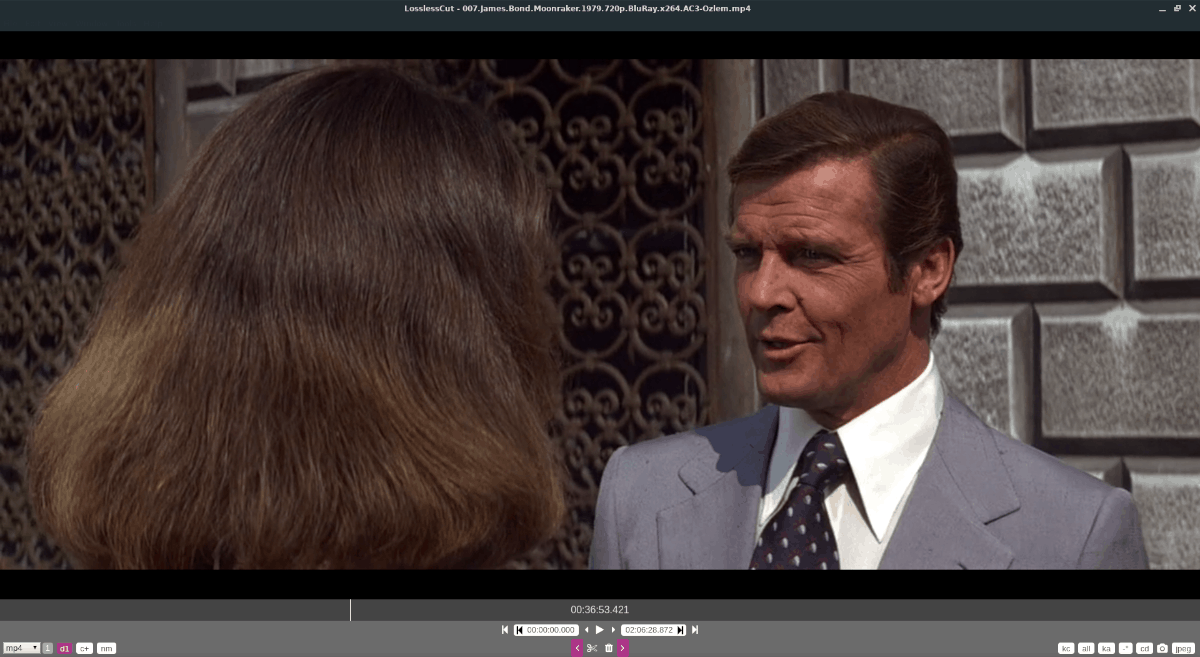
Code source
Le code source de LosslessCut est disponible surSi vous préférez le télécharger et créer l’application vous-même, utilisez plutôt le binaire générique Linux traité dans cet article. Pour plus d'informations sur la création de LosslessCut à partir du code source sous Linux, cliquez ici.













commentaires